苹果手机作为一款智能手机,具有强大的功能和便捷的操作方式,但有时候我们需要在手机上浏览电脑版网页,在Safari浏览器中,我们可以通过简单的操作就能打开电脑版网页,让我们不再受限于手机版页面的显示效果和功能限制。接下来让我们来了解一下如何在苹果手机上在Safari中查看电脑版网页的方法。
苹果手机如何在Safari中查看电脑版网页
方法如下:
1.打开苹果手机自带的浏览器Safari;
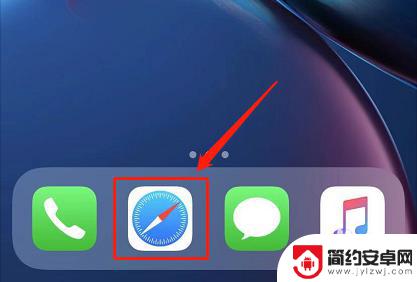
2.登录网站,比如百度经验的个人中心;
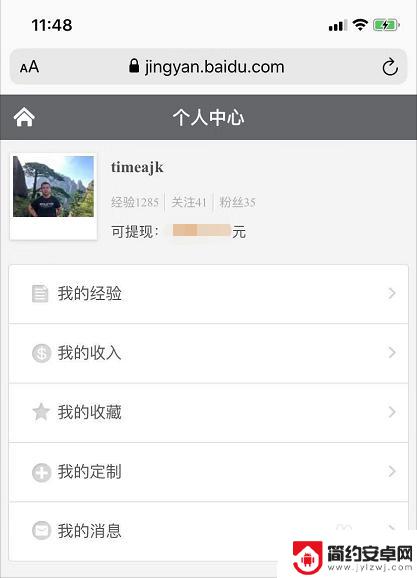
3.点击地址栏左侧的AA,在弹出的菜单中点击“请求桌面网站”;
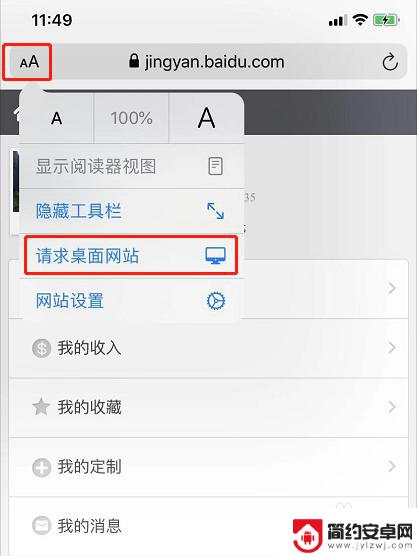
4.网页刷新以后,手机上显示的是就是电脑版网页了,差别还是很大的。
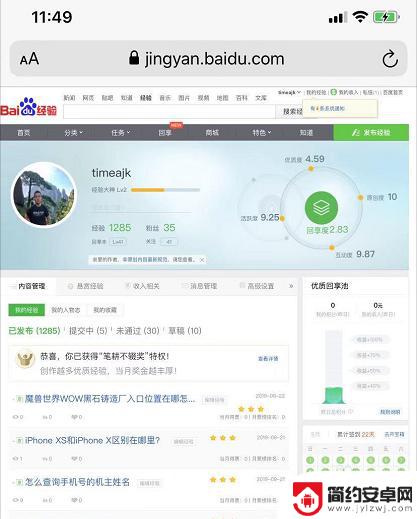
5.如果要返回手机版网页,同样点击地址栏左侧的AA,在弹出的菜单中点击“请求桌面网站”;
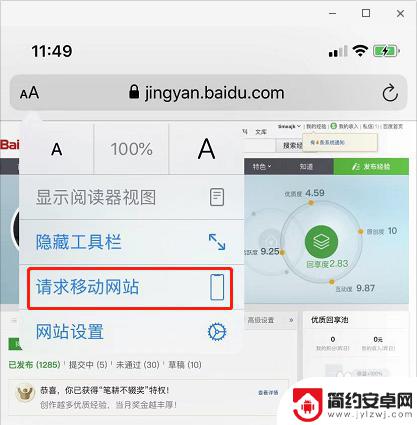
6.以上是更新到iOS13的操作方法,如果是iOS12.4.1及以下的版本,访问电脑版网页的方法是。长按地址栏右侧的刷新按钮,然后点击屏幕下方的“请求桌面站点”,即可访问电脑版网页。
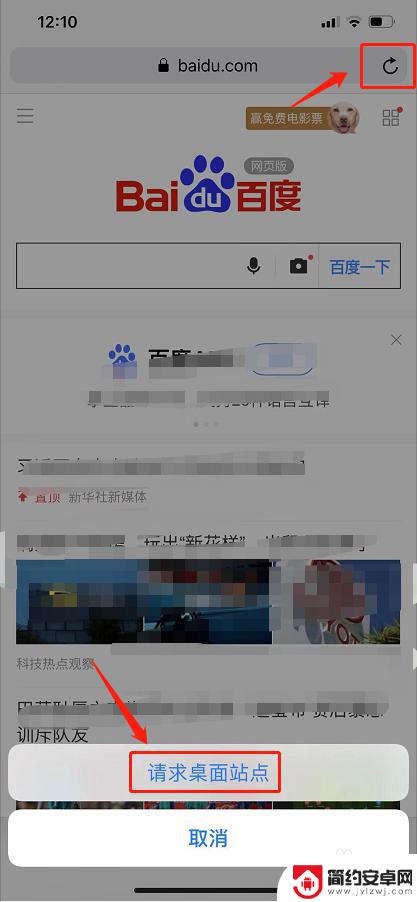
以上是关于如何在苹果手机上打开电脑版网页的全部内容,如果您遇到相同问题,可以参考本文中介绍的步骤进行修复,希望这对您有所帮助。










